
Cambiar la configuración de un documento compartido en Pages en la Mac
Si eres el propietario de un documento que se compartió con otras personas, puedes ver o cambiar su configuración de acceso y permisos en cualquier momento.
Si el acceso a un documento está definido como “Sólo las personas a las que invites”, además puedes configurar permisos distintos para cada persona.
Ver accesos y permisos:
Haz clic en
 en la barra de herramientas.
en la barra de herramientas.Aparece la lista de participantes. Los participantes pueden editar el documento a menos que bajo su nombre se indique “Sólo lectura”.
Si eres el propietario, aparecerá un resumen con la configuración de acceso y permisos bajo “Opciones para compartir”; haz clic en esta etiqueta para consultar los detalles.
Para ver los permisos de una persona, desplaza el puntero por encima de su nombre en la lista de participantes y después haz clic en los tres puntos que aparecen a la derecha.
Cambiar el acceso de todos los invitados
Si eres el propietario del documento, puedes modificar el acceso en cualquier momento, pero esto afectará a todas las personas con quienes hayas compartido el enlace. A continuación se detallan los resultados de cambiar esta configuración:
De “Sólo las personas a las que invite” a “Cualquiera que tenga el enlace”: las personas a quienes habías invitado originalmente seguirán pudiendo acceder al documento, así como cualquier otra persona que tenga el enlace. No necesitan iniciar sesión con la dirección de correo electrónico o el número de teléfono que utilizaste para enviarles el enlace.
De “Cualquier persona que tenga en enlace” a “Sólo las personas a las que invite”: el enlace original deja de funcionar para todos. Sólo las personas que reciban tu invitación y que inicien sesión con su Apple ID pueden acceder al documento.
Haz clic en
 en la barra de herramientas.
en la barra de herramientas.Haz clic en el menú desplegable “Quién tiene acceso” y selecciona una configuración.

Cualquiera que tenga el documento abierto en el momento en el que modifiques el acceso recibirá una alerta y, si a consecuencia del cambio realizado la persona deja de poder acceder al documento, este se cerrará inmediatamente. De otro modo, la nueva configuración se aplicará cuando descarte la alerta.
Cambiar los permisos de todos los invitados
Si eres el propietario de un documento compartido con el acceso ajustado en “Sólo las personas a las que invites”, puedes cambiar rápidamente los permisos de todos los participantes.
Haz clic en
 en la barra de herramientas.
en la barra de herramientas.Haz clic en el menú desplegable Permiso y haz el cambio que quieras.
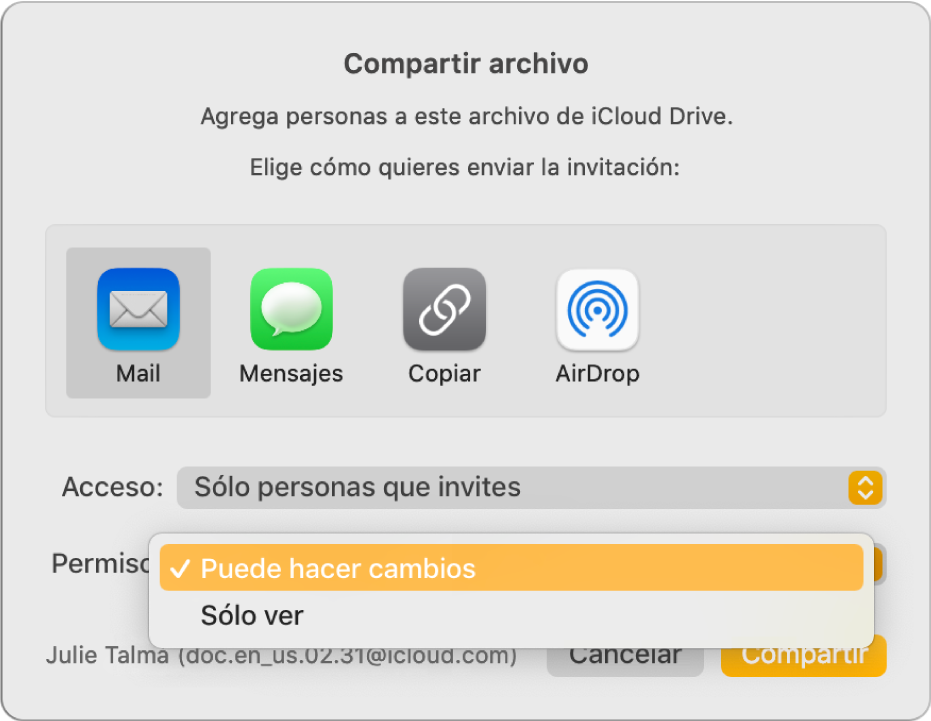
Cualquier persona que tenga el documento abierto cuando cambies los permisos verá un aviso. La nueva configuración se aplicará cuando descarten la alerta.
Cambiar permisos o cancelar el acceso de un participante
Si eres el propietario de un documento compartido con el acceso ajustado en “Sólo las personas a las que invites”, puedes modificar el permiso de un participante sin que esto afecte a los permisos de los demás. También puedes eliminar su acceso al documento.
Haz clic en
 en la barra de herramientas.
en la barra de herramientas.Mueve el puntero sobre el nombre de la persona, haz clic en los tres puntos que aparecen junto a este y haz clic en una opción.
Cualquier persona que tenga el documento abierto cuando cambies sus permisos verá una alerta. La nueva configuración se aplicará al descartar la alerta.
Si seleccionas “Eliminar acceso”, se solicitará a la persona que cierre el documento y este se eliminará de su iCloud Drive. Los cambios que hayan efectuado al documento se conservarán.